注意:以下文档只适用于TOP接口,请谨慎使用!
文档目的:
描述智慧门店商家接入钉钉企业后台的流程及操作步骤,该过程是商家开通电子凭证(预约到店)场景的前置工作。
准备工作:
1)商家准备注册企业名称、法人姓名、企业公章、营业执照、法人身份证等信息及照片;
2)如已注册企业钉钉,则提前准备好管理员账号和密码;
3)商家通知门店收银员下载并用自己手机号注册钉钉。目的:后台定义员工为收银员为前提,员工必须用手机号注册钉钉,方可扫码或手工输入账号和密码登录。
1、全渠道中心入驻
https://oto.taobao.com 点击商家入驻,提交相应入驻资料及选择接入产品,如不确定请联系小二,提交申请后告知小二,可即时审核;
2、企业注册及认证
旗舰店开通新零售需以企业为载体,在新零售工作台中进行操作,请先完成企业钉钉注册及认证,流程参照 https://open.taobao.com/doc.htm?docId=108782&docType=1&treeId=538 提交认证申请后通常一天内有审核结果,通过后将完成认证的企业名称&完成认证的手机号(主管理员)手机号提供给对接小二,由其为商家开放签约白名单,请使用主管理员手机钉钉扫码完成签约 https://unilife.taobao.com/sign 。
3、开通新零售工作台
1)完成签约后主管理员可在PC端钉钉进入新零售工作台;
2)在上方选择本方新零售企业-工作台即可;
4、主管理员给其他员工添加开通新零售管理员角色
注:主管理员可以给公司其他人员开通新零售管理员角色(主管理员只能有一个,管理员可以设置多个),只有新零售相关角色才能进入新零售工作台,后续接入工作可以新零售管理员进行操作(请区分新零售管理员与钉钉子管理员间的区别),设置新零售管理员:
5、绑定线上天猫店铺
1)企业管理-认证管理-经营主体-添加经营主体-填入店铺账号密码-提交经营主体审核;
注:
行业类目:如没有本行业类目可选,此处可不填
品牌名称:此处不填
2)在企业管理-认证管理-经营主体中给员工添加店铺使用的权限;
6、电子凭证业务申请
使用旗舰店主账号在淘宝商家中心-电子凭证业务申请 中给你们旗舰店商品的子类目申请电子凭证的权限。
电子凭证后台:https://ma.taobao.com/seller/category_apply.htm?spm=0.0.0.0.V1yJm3
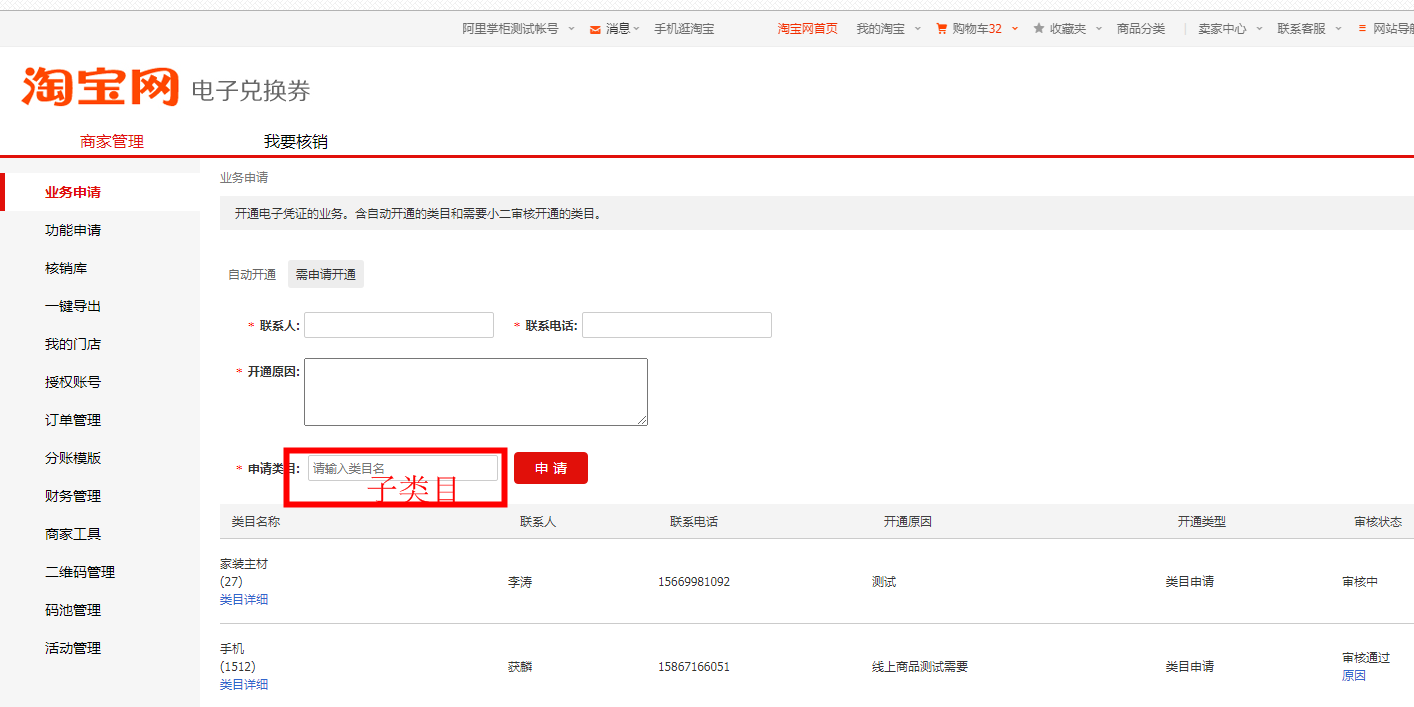
7、添加门店
企业管理-门店维护-单个新增/批量导入的形式添加门店。
注意:添加的门店信息需要真实,门店会进行门店认证,认证通过之后,门店才能正常使用。
商家编码:建议用门店ID填入
店名&分店名:填写门店真实店名(门头照名称)
地址:精准详细,街边店精确到街道名称、门牌号;商场店:精确到商场名称、楼层、铺号
联系电话:填入门店电话(不支持400座机),上传时如果出现异常状态,请门店联系小二处理。
8、维护门店员工-组织架构
1)员工信息维护:
此表中填入门店需要使用云POS的店员信息,工号、姓名、手机号、部门及角色必填,其他选择无需填写。工号可自定义,要求唯一;部门通常建议设成五级,一级必须为新零售企业名称(一字不差),二级隔离部门,三、四级建议以区域位置名称,五级建议以门店名/分店名命名;角色,使用云POS的系统默认角色为收银员,务必填写本角色,人员可设置为多角色,以英文状态下的逗号隔开,建议每家门店另外设置以为门店店长角色,以便其门店人员流动时,店长可自行对本门店人员进行增删改查操作
2)给员工部门绑定可以使用的门店:
门店ID及门店编码务必以门店维护中的门店ID及自用编码填入;门店名称建议用分店名填入;所属部门参照上面员工表的部门填入,要求一个末级子部门只能放入一家门店,且保证有店员的部门信息与本门店的部门信息一致(系统通过两者的部门关系将二者绑定在一起,例如:李四为滨江2号店收银,王五为西溪1号店收银)
注
一个门店只能绑定一个部门,反之,一个部门也只能绑定一个门店,不可解绑;如果误操作,请联系接入小二解决。
9、激活云POS
使用上述收银员账号,登录手机钉钉,按照如下步骤打开激活云POS:
1)选择本方新零售企业;
2)选择“新零售工作台”,切换角色;
3)切换到收银员角色;
4)点击“云POS”;
5)打开见云POS界面,即激活成功。
10、创建电子凭证门店库
在新零售工作台-企业管理-门店库中创建电子凭证门店库,并关联好门店,多个门店组成一个门店库(类似一个仓库里有多个商品)。
11、创建电子凭证核销库
在新零售工作台-交易中心-电子凭证核销库中创建核销库,并关联好上面创建的门店库。
注
新建库时仅需填写门店库名称,其他项保持默认即可;
新建核销门店库后会弹出“新增门店”窗口,请不要在这个窗口导入门店,有可能会和已有门店重复。
12、创建电子电子凭证商品
在旗舰店商家中心发布电子凭证商品,并选择上面创建的电子凭证核销库。
注
提取方式选择“电子交易凭证”;
属性设置勾选“支持预约到店”,以便门店收到通知;
支持过期退款选项设置为100%;如果消费者没有核销电子凭证,过期后第二天系统会自动全额退款给消费者;
核销门店库选择设置好的新零售门店库;
如若没有以上截图内容,需对应的行业小二进行开通权限;
13、给创建好的商品添加电子凭证的业务标
在新零售工作台-交易中心-全渠道商品管理中导入创建好的商品。
| 商品id | 门店发货 | 分单系统 | 前置拆单 | appkey | 接单系统 | 门店自提 | 库存打通 | 时效透出 | 多级配送 |
| 123456789 | 是 | 阿里分单 | 否 | 无 | 店掌柜 | 是 | 否 | 否 | 否 |
| 123456790 | 是 | 阿里分单 | 否 | 无 | 店掌柜 | 是 | 否 | 否 | 否 |
| 123456791 | 是 | 阿里分单 | 否 | 无 | 店掌柜 | 是 | 否 | 否 | 否 |
| 123456792 | 是 | 阿里分单 | 否 | 无 | 店掌柜 | 是 | 否 | 否 | 否 |
| 123456793 | 是 | 阿里分单 | 否 | 无 | 店掌柜 | 是 | 否 | 否 | 否 |
注
商品id:实际的商品id
门店发货:是
分单系统:阿里分单
appkey:无
接单系统:店掌柜
门店自提:是
库存打通:否
时效透传:否
14、交易测试联调
1)使用手淘选择电子凭证的商品,进行下单;
2)测试人员使用手机钉钉上面的插件(云POS)进行核销;
上述流程全部完成后联系对接小二,进行交易链路测试。